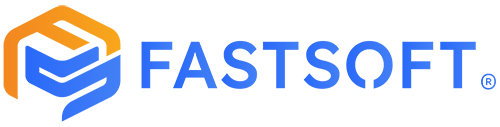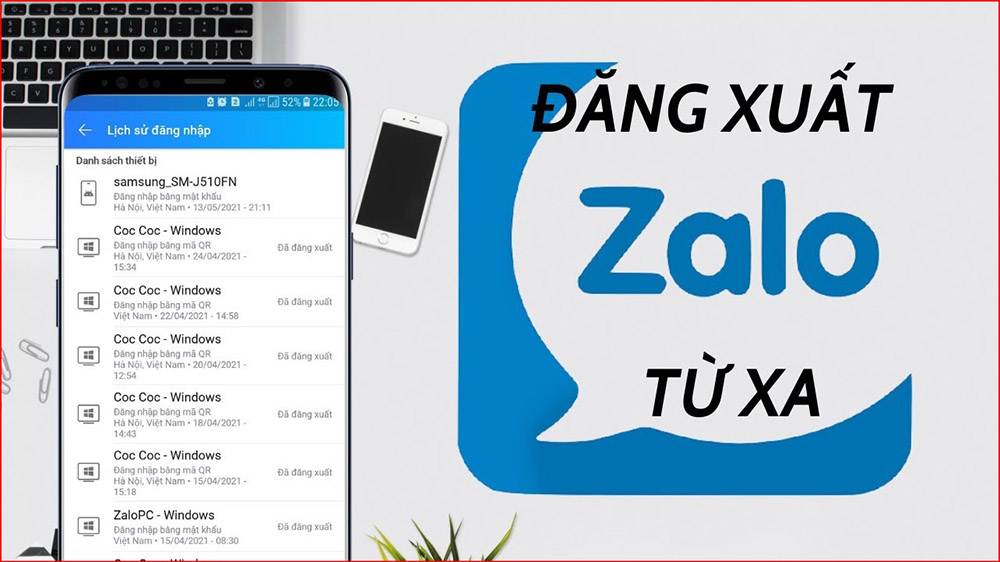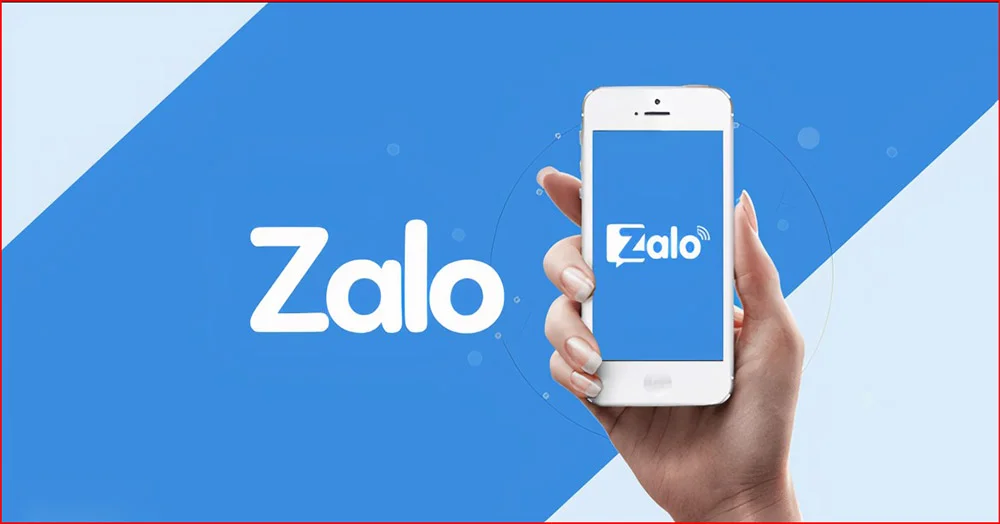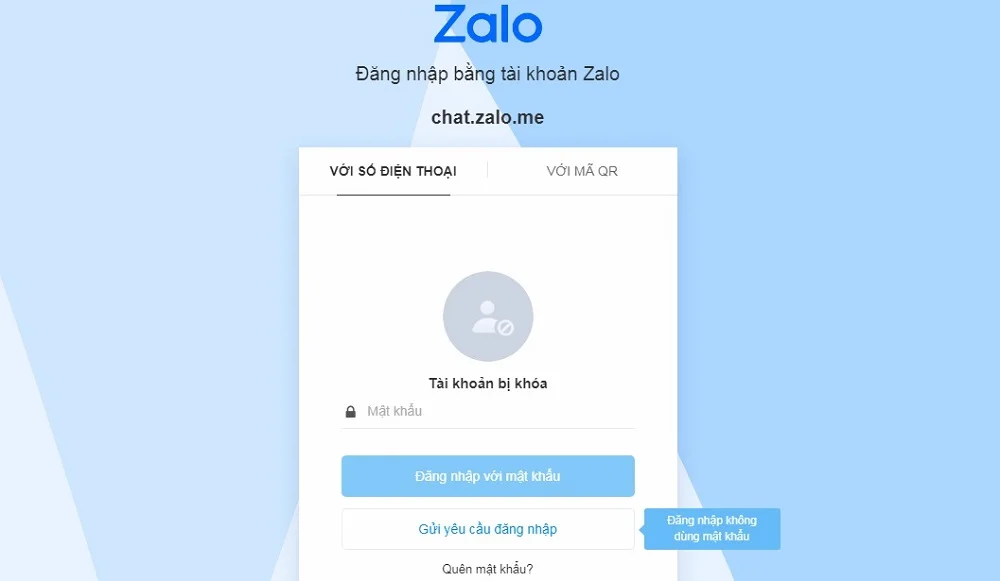Chế độ đã xem trên Zalo nhiều khi mang lại khá nhiều phiền phức cho người dùng. Để giúp đỡ các bạn có cách khắc phục vấn đề này. Bài viết dưới đây sẽ hướng dẫn người dùng cách tắt chế độ đã xem trên Zalo siêu đơn giản.
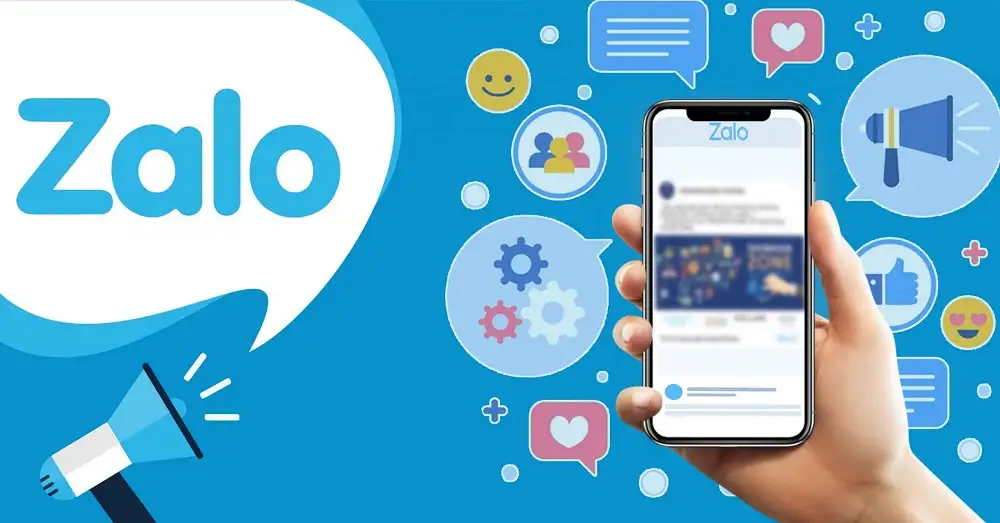
Lợi ích của việc tắt chế độ đã xem khi nhắn tin Zalo
Thông thường, khi mà bạn đọc tin nhắn Zalo của ai thì ngay lập tức trong đoạn tin nhắn sẽ hiện lên chữ “Đã xem”. Khung chữ này sẽ giúp cho người gửi tin nhắn biết được người nhận đã nhận được tin nhắn và đã đọc tin nhắn của họ hay không.
Tuy nhiên, với tính năng này sẽ khiến nhiều người cảm thấy bất tiện, nhất là những người nhận được tin nhắn. Vì đó, cách tắt chế độ đã xem trên Zalo là điều tốt nhất đối với một số người dùng.
Nói chung lại, chúng ta sẽ nhận được các lợi ích sau đây khi tắt đi tính năng đã xem trên Zalo như sau:
- Không để người gửi biết được mình đã xem tin nhắn hay chưa
- Có thể biết được nội dung tin nhắn bạn bè gửi tới mà không cần phải trả lời ngay
- Tránh bị hiểu lầm khi Zalo tự hiện dòng đã xem trong khi chưa xem hoặc chỉ lỡ tay bấm vào
Hướng dẫn chi tiết cách tắt chế độ đã xem trên Zalo
Để thực hiện thủ thuật này, các bạn chỉ cần làm theo một số bước đơn giản như sau:
- Bước 1: Bạn hãy mở ứng dụng Zalo có trên điện thoại. Sau đó, chọn “Thêm” ở phía bên phải, góc dưới cùng màn hình. Tiếp đến, hãy chọn biểu tượng răng cưa ở phía trên góc phải màn hình và chọn vào “Quyền riêng tư”.
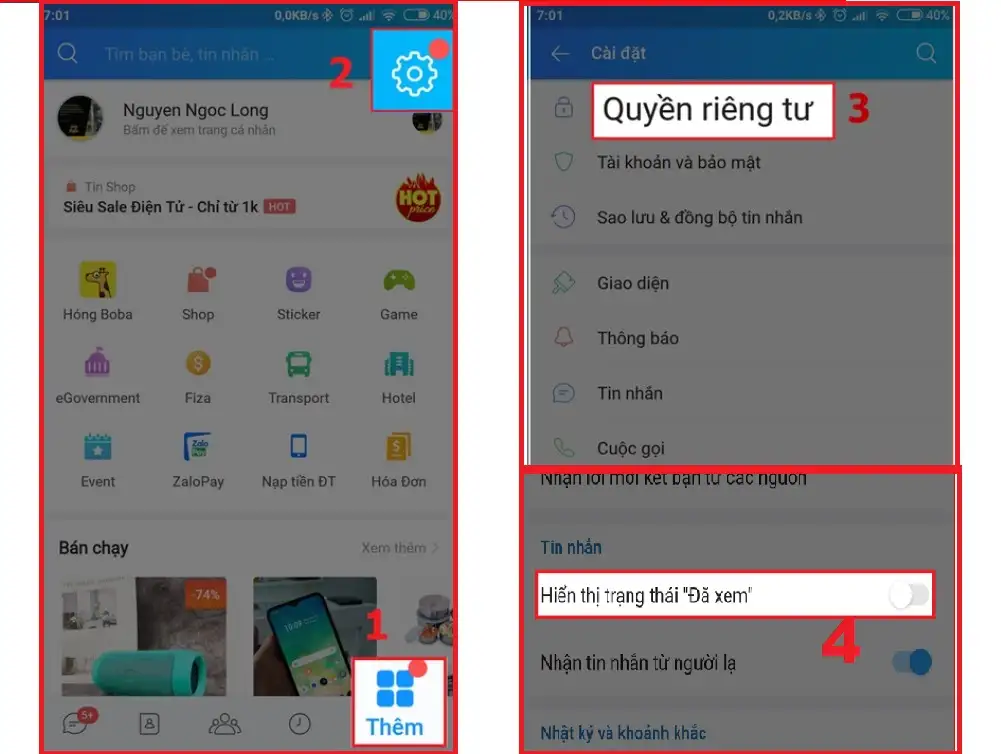
- Bước 2: Hãy gạt nút tròn trên thanh trạng thái mục Hiển thị trạng thái “Đã xem” để tắt đi chế độ đã xem tin nhắn.
Hướng dẫn một số thủ thuật khác trên Zalo
Ngoài cách tắt chế độ đã xem trên Zalo, Fastsoft sẽ hướng dẫn các bạn một số thủ thuật khác trên Zalo như sau.
Hướng dẫn ẩn tin nhắn đã gửi và nhận trên Zalo
Đối với các tin nhắn đã gửi và đã nhận của bạn trên Zalo thì bạn không thể nào ẩn chúng đi được. Chỉ có 2 cách là bạn xóa hẳn đi tin nhắn đã gửi hoặc thu hồi tin nhắn trên Zalo đó. Cách làm cũng khá đơn giản như sau:
- Đối với các tin nhắn bạn nhận được, hãy nhấn giữ tin nhắn muốn xóa. Sau khoảng 1 – 2s, thì giao diện sẽ xuất hiện lên mục “Xóa tin nhắn”.
- Nếu tin nhắn đã gửi là của bạn. Bạn sẽ có 2 quyền là thu hồi hoặc xóa đi tin nhắn đã gửi. Cần phải phân biệt, thu hồi có nghĩa người đọc sẽ không đọc được tin nhắn mà bạn gửi nhưng vẫn hiện chữ “Tin nhắn đã thu hồi”.
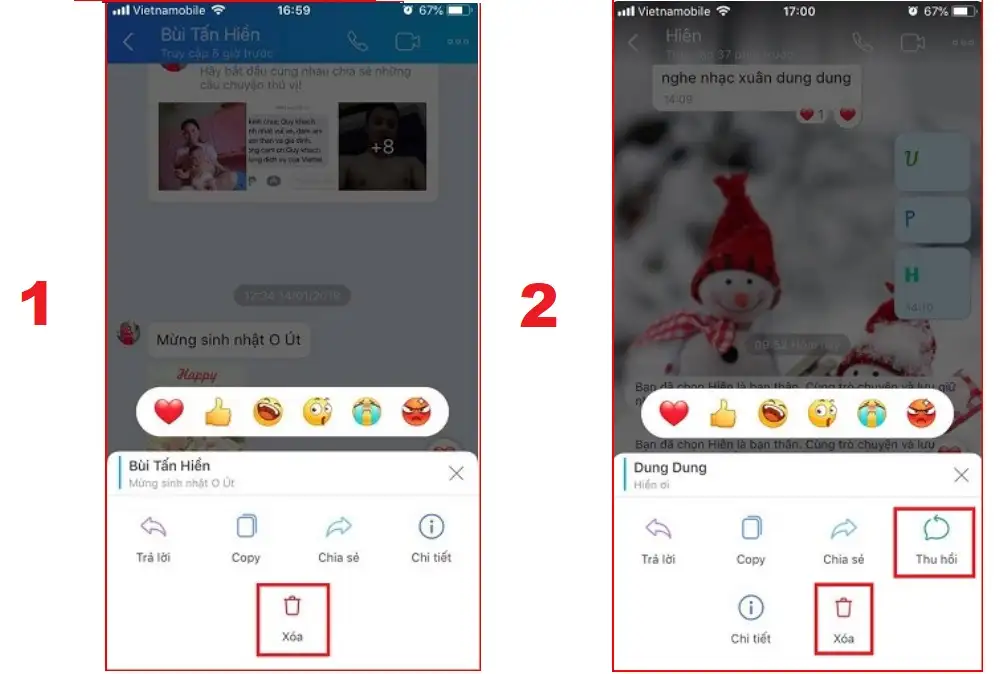
- Còn nếu bạn xóa đi tin nhắn thì tin nhắn chỉ được xóa bên phía người gửi là bạn. Còn bên phía người nhận vẫn có thể nhận và đọc tin nhắn đó. Cách thu hồi và xóa tin nhắn cũng tương tự như cách bạn xóa đi tin nhắn đã nhận.
Hướng dẫn ẩn cuộc trò chuyện trên Zalo
Có một số lý do nào đó mà người dùng Zalo muốn ẩn đi cuộc trò chuyện của mình trên app Zalo. Tuy nhiên cách làm không phải ai cũng biết. Thế nên để ẩn đi cuộc trò chuyện, bạn hãy làm theo các bước đơn giản dưới đây:
- Bước 1: Mở ứng dụng Zalo trên máy, giữ và vuốt cuộc trò chuyện sang bên trái
- Bước 2: Nhấn vào biểu tượng “Ẩn” để ẩn cuộc trò chuyện

- Bước 3: Giao diện sẽ hiện lên yêu cầu bạn đặt mã pin cho cuộc trò chuyện. Sau đó, hãy đặt mã pin để ẩn cuộc trò chuyện và nhập pin lần 2
- Bước 4: Sau khi giao diện thông báo Ẩn cuộc trò chuyện đã thành công, bạn chỉ cần nhấn vào nút “Đóng” là hoàn tất
Kết luận
Cách tắt chế độ đã xem trên Zalo đã được Fastsoft hướng dẫn chi tiết đến bạn trong bài viết trên. Hãy làm theo những hướng dẫn trên đây để tắt đi chế độ đã xem bất tiện trên Zalo, bạn nhé!